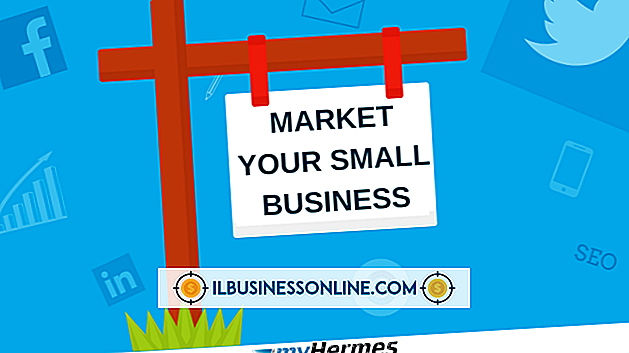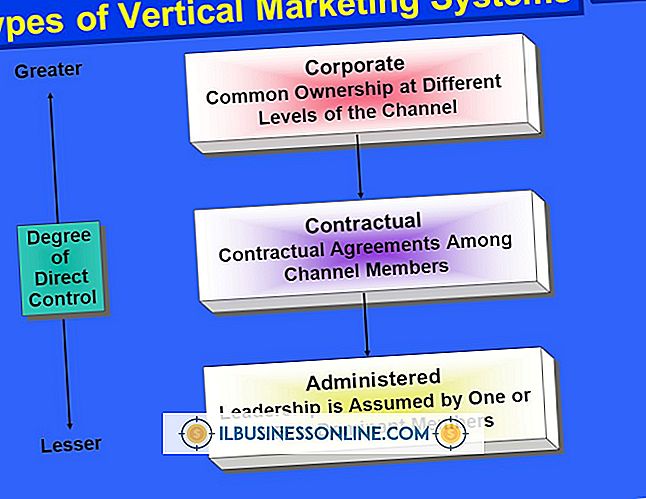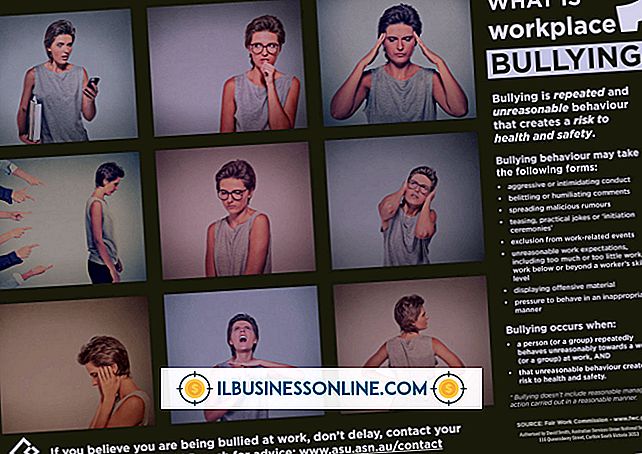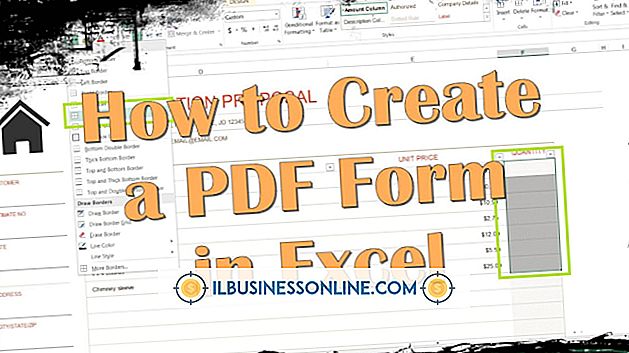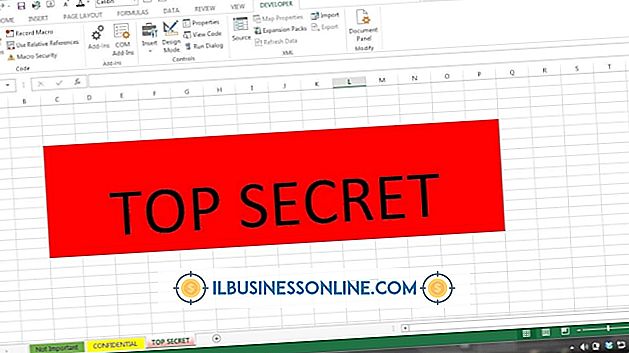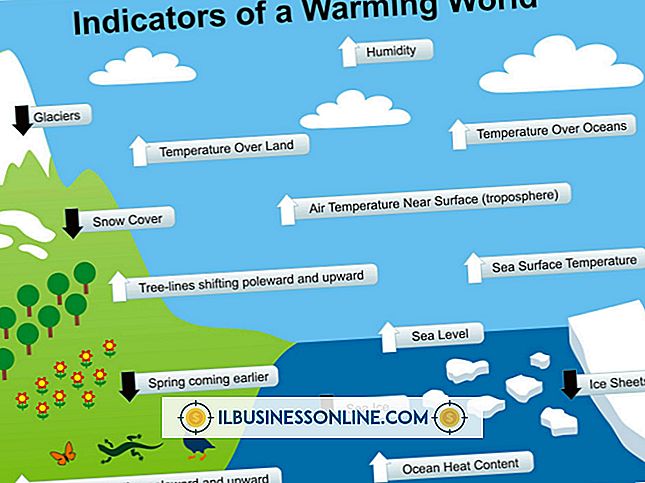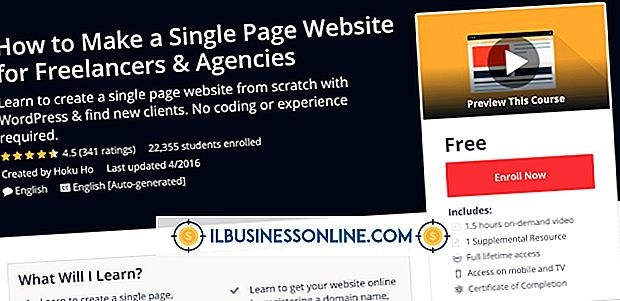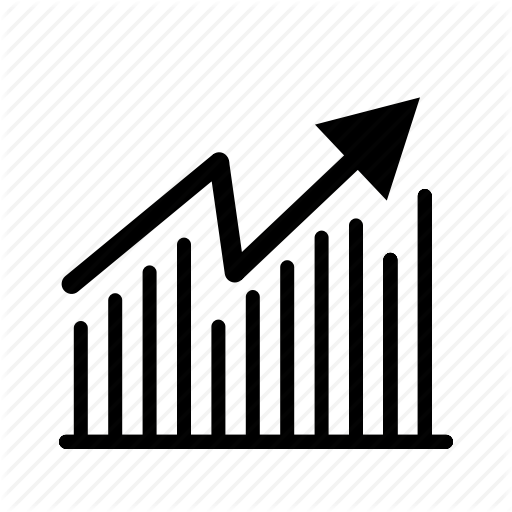Tombol Panas untuk Menyesuaikan Ukuran di Google Chrome
Jika Anda kesulitan melihat gambar pada halaman atau membaca teks, Anda dapat menggunakan salah satu dari tiga metode untuk menyesuaikan ukuran konten yang muncul di halaman Web di Google Chrome. Selain itu, Chrome menawarkan mode Layar Penuh yang dapat Anda akses dengan menekan tombol pintas yang terkait.
Tip
Untuk menyesuaikan zoom halaman dengan keyboard di Windows, tekan dan tahan tombol "Ctrl", lalu tekan tombol "-" (zoom out) atau "+" (zoom in) pada keyboard. Untuk menyesuaikan zoom halaman dengan keyboard pada sistem Mac, tekan dan tahan tombol "Command" dan kemudian tekan tombol "-" atau "+" pada keyboard.
Keyboard
Anda dapat menyesuaikan zoom halaman di Google Chrome dengan menekan tombol pintas terkait untuk sistem operasi Anda. Untuk menyesuaikan zoom halaman dengan keyboard di Windows, tekan dan tahan tombol "Ctrl", lalu tekan tombol "-" (zoom out) atau "+" (zoom in) pada keyboard.
Untuk menyesuaikan zoom halaman dengan keyboard pada sistem Mac, tekan dan tahan tombol "Command" dan kemudian tekan tombol "-" atau "+" pada keyboard. Tekan dan tahan tombol "Ctrl" (Windows) atau "Command" lalu tekan "0" untuk mengembalikan zoom ke nilai default.
Menu Opsi
Selain menyesuaikan zoom halaman menggunakan tombol pintas sistem operasi Anda, Anda juga dapat menyesuaikannya menggunakan menu Opsi di Chrome. Klik ikon "Kunci Inggris" di sudut kanan atas peramban kemudian gulir ke bawah dan klik tombol "-" atau "+" di sebelah "Zoom." Anda dapat memperkecil hingga 50 persen dari ukuran aslinya atau memperbesar hingga 300 persen dari ukuran aslinya.
Roda mouse
Jika komputer Anda memiliki mouse dengan roda gulir, Anda juga dapat menyesuaikan zoom halaman menggunakan roda gulir mouse. Gulir roda mouse ke atas atau ke depan sambil menahan tombol "Ctrl" pada keyboard Anda untuk memperbesar. Atau gulir roda mouse ke bawah atau ke belakang sambil menahan tombol "Ctrl" pada keyboard untuk memperkecil.
Mode layar penuh
Google Chrome juga menawarkan mode layar penuh yang menyembunyikan bilah alamat browser, bilah tujuan, dan desktop komputer. Masuk ke mode layar penuh dengan menekan "F11" pada keyboard Anda (Windows), menekan "Command" + "Shift" + "F" (Mac) atau dengan mengklik ikon "Wrench" dan mengklik ikon mode layar penuh ke sebelah kanan bagian "Zoom". Keluar dari mode layar penuh dengan menekan tombol "F11" lagi. Anda dapat menyesuaikan pembesaran halaman menggunakan tombol panas mouse atau keyboard saat dalam mode layar penuh.